Comment corriger le code d'état Doordash 400 (mauvaise demande)
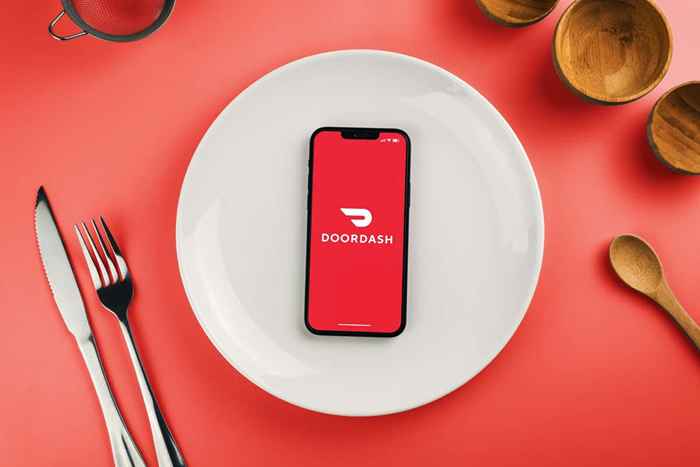
- 3996
- 406
- Jeanne Dupont
Les codes d'état HTTP (400) dans Doordash et Dasher peuvent apparaître sous plusieurs formes différentes. «HTTP 400 Bad Request», «La demande a échoué avec le code d'état 400», «Http Error 400» et «400 Bad Request» sont des variantes communes de l'erreur. Ce message met en évidence les facteurs responsables du code d'erreur Doordash 400 et des solutions possibles.
«400 codes d'état» sont des erreurs côté client qui empêchent Doordash de traiter la demande d'un utilisateur. Le problème pourrait être votre connexion Internet, le système d'exploitation obsolète, le dysfonctionnement du navigateur, les fichiers d'applications corrompus, etc. La connexion avec des détails de compte incorrects (e-mail ou mot de passe) peut également provoquer ces erreurs.
Table des matières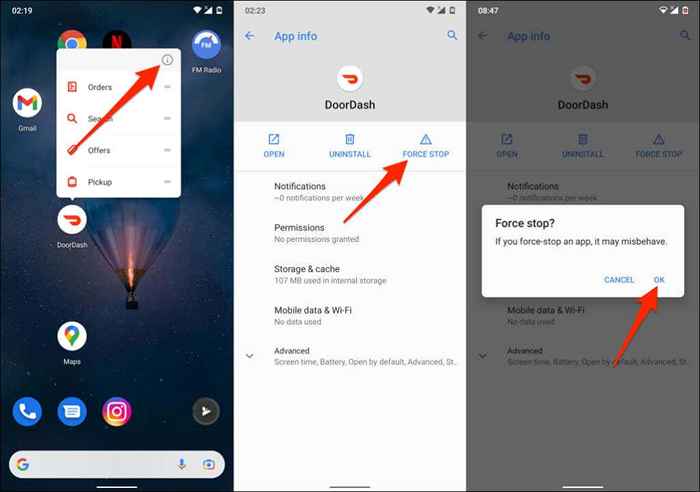
Pour les iPhones, ouvrez le commutateur d'application-Double-pression le bouton d'accueil ou faites glisser vers le haut du bas de l'écran. Faites glisser sur l'aperçu de l'application Doordash ou Dasher pour le fermer.
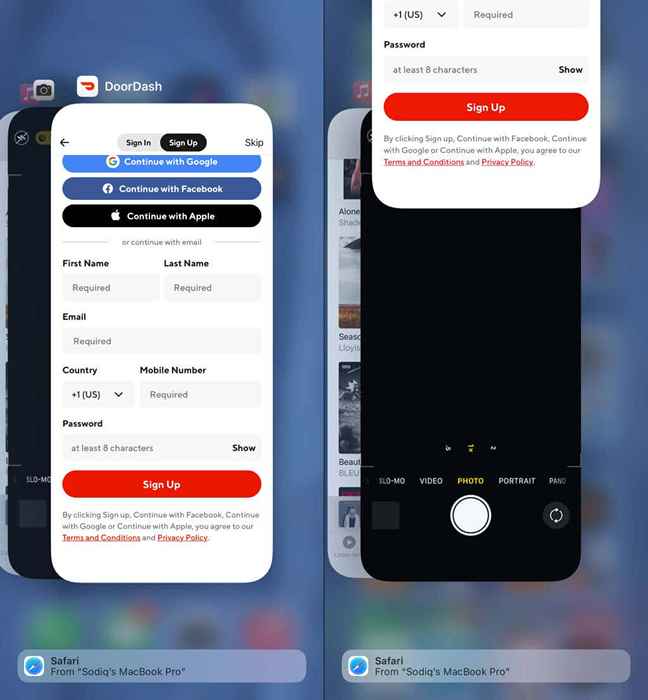
Données de cache et d'application de Doordash clairement
Doordash et Dasher peuvent mal fonctionner sur votre appareil si leur fichier temporaire / cache est corrompu ou endommagé. Si vous rencontrez ce problème sur un appareil Android, effacez le cache ou les données de l'application et réessayez.
- Accédez à Paramètres> Applications et notifications> Voir toutes les applications (ou informations d'application) et sélectionnez Doordash.
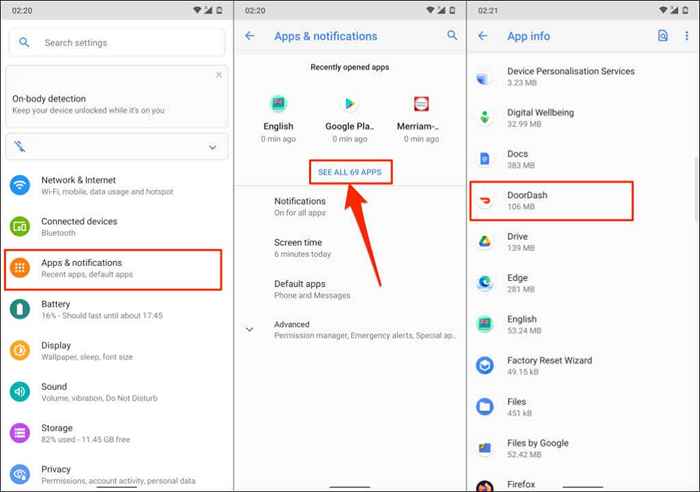
- Sélectionnez le stockage et le cache.
- Appuyez sur l'icône Clear Cache. Rouvrir Doordash et essayer de vous inscrire à un compte à nouveau. Effacer les données de l'application Doordash si l'erreur persiste.
- Appuyez sur Effacer le stockage (effacer les données sur certains appareils Android) et sélectionnez OK.
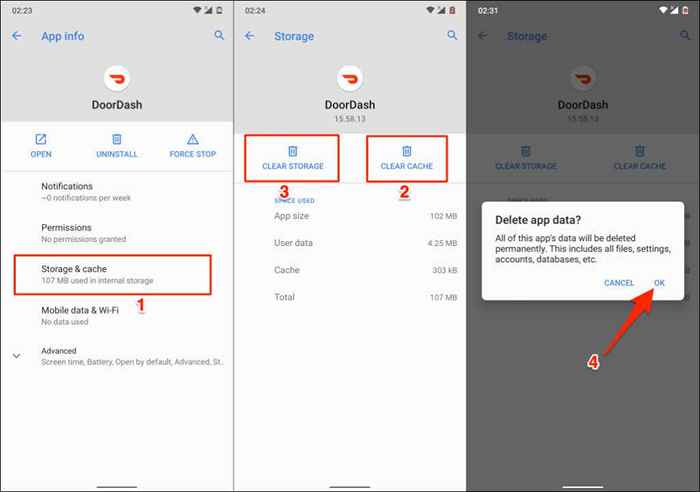
Mettre à jour Doordash
Doordash peut également afficher «400 messages d'erreur» si la version de l'application sur votre appareil est buggy ou obsolète. Dirigez-vous vers l'App Store de votre appareil et mettez à jour Doordash vers la dernière version disponible pour votre appareil.
Supprimer le cache et les cookies du navigateur
Effacer les cookies et les fichiers de cache de votre navigateur corrige parfois les erreurs de code d'état HTTP. Nous vous montrerons comment supprimer les cookies et les fichiers de cache de Doordash dans Google Chrome, Mozilla Firefox et Microsoft Edge.
Les cookies et le cache de Doordash clairs dans Google Chrome
- Coller chrome: // Paramètres / sitedata dans la barre d'adresse et appuyez sur Entrée.
- Tapez Doordash dans la zone de recherche et sélectionnez le bouton Supprimer tout le bouton affiché.
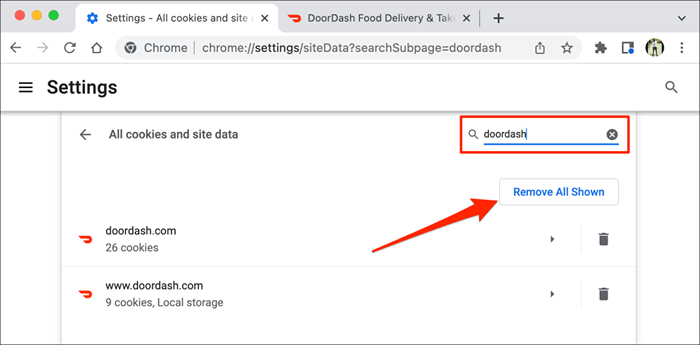
- Sélectionnez Effacer tout pour continuer.
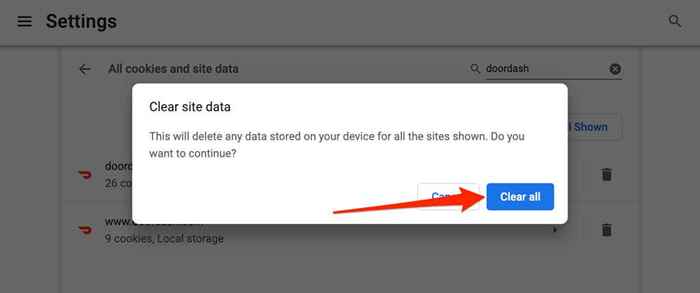
Qui supprimera les cookies et les données de Doordash dans le navigateur. Recharger ou revoir le site Web de Doordash et vérifier si vous pouvez maintenant accéder à la plateforme de livraison de nourriture.
Cookies et cache de Doordash clairs à Mozilla Firefox
- Ouvrez le menu des paramètres de Firefox et dirigez-vous vers l'onglet Privacy et sécurité. Ensuite, faites défiler la section «Cookies and Site Data» et sélectionnez Gérer les données.
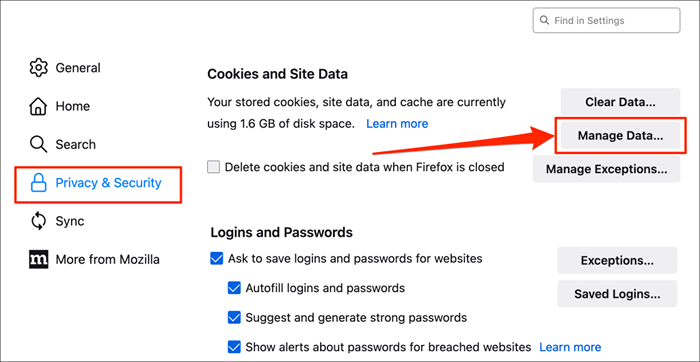
- Tapez Doordash dans la zone de recherche, sélectionnez Supprimer tous les modifications et enregistrer les modifications.
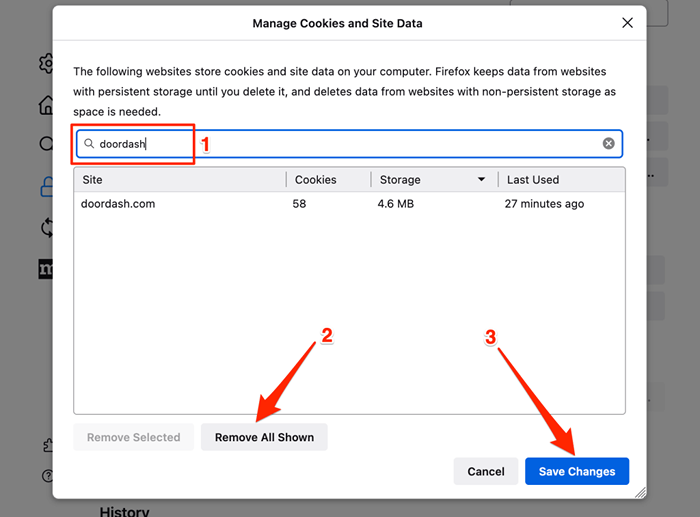
- Sélectionnez Supprimer pour terminer l'opération.
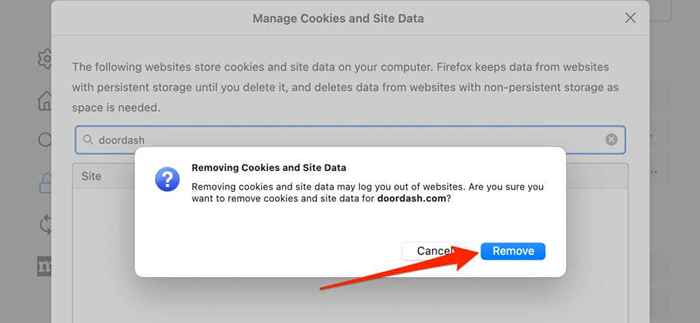
Cookies et cache de Doordash Clear dans Microsoft Edge
- Tapez ou collez Edge: // Paramètres / Sitedata dans la barre d'adresse et appuyez sur Entrée.
- Sélectionnez Supprimer tous les.
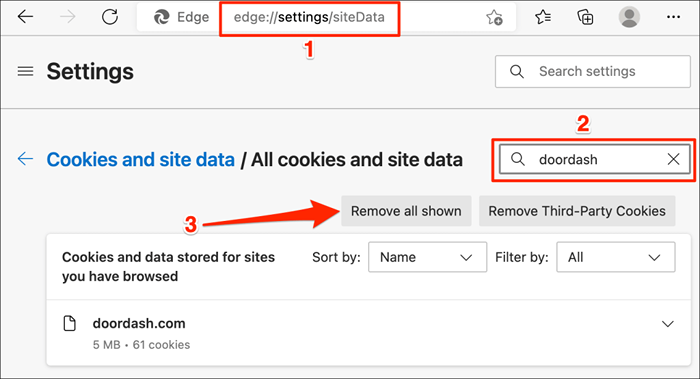
- Sélectionnez Effacer sur la fenêtre contextuelle de confirmation.
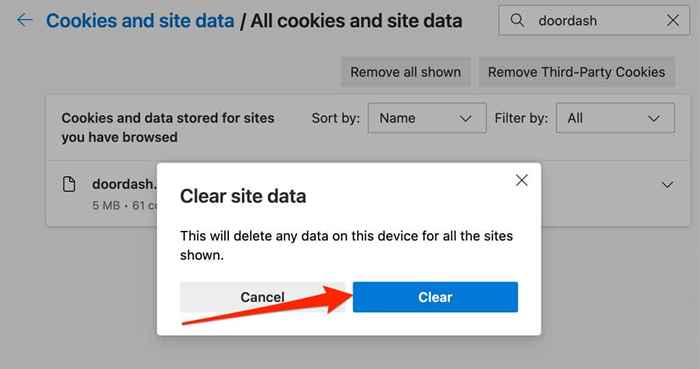
Cache DNS effacer
Les navigateurs Web peuvent ne pas charger certains sites Web si le service du système de noms de domaine de votre appareil (DNS) n'est pas réactif, corrompu ou a des informations obsolètes. Effacer le cache DNS de votre ordinateur pourrait résoudre les erreurs «HTTP 400 Bad Request» de DoorDash.
Pour plus d'informations, reportez-vous à notre tutoriel sur la compensation du cache DNS dans Windows, Mac, Android et iOS.
Désactiver les extensions du navigateur

Les extensions et les plugins malveillants ou dangereux peuvent perturber l'échange d'informations entre les serveurs de votre navigateur et de votre site Web. Si votre navigateur affiche des erreurs de code d'état HTTP sur Doordash (et autres sites Web) après l'installation d'une extension, désactivez l'extension et rechargez le site Web.
Redémarrez votre appareil ou votre navigateur
Un redémarrage de l'appareil actualisera son système d'exploitation et résoudra éventuellement les problèmes du système, ce qui entraînera un dysfonctionnement de Doordash.
Force-close Doordash, appuyez et maintenez le bouton d'alimentation de votre appareil et sélectionnez Redémarrer dans le menu Android Power.
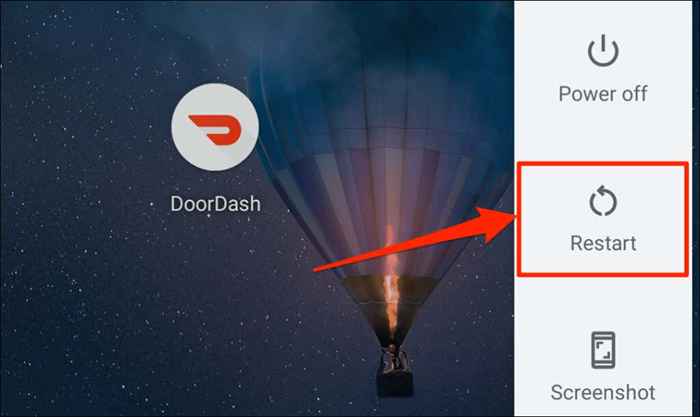
Si vous utilisez un iPhone, accédez à Paramètres> Général> Arrêtez et déplacez le curseur vers la droite.
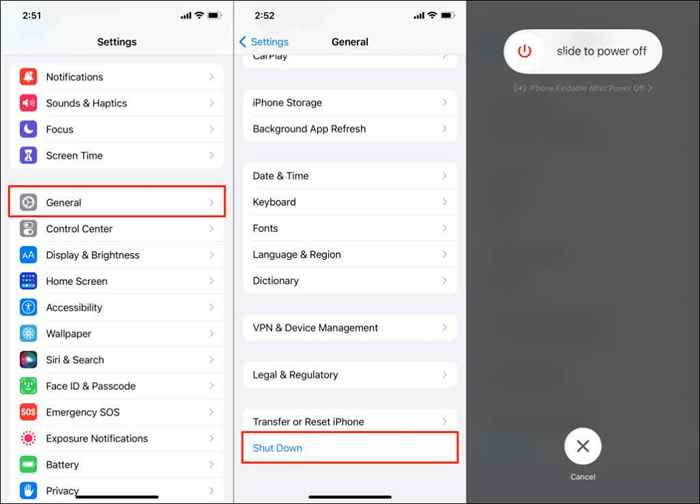
Attendez 1 à 2 minutes, rallumez votre appareil, connectez-vous à Internet et vérifiez si vous pouvez vous inscrire à Doordash.
Le redémarrage de votre navigateur peut corriger l'erreur de mauvaise demande sur les applications Doordash. Assurez-vous de fermer individuellement tous les onglets avant de fermer la fenêtre du navigateur, afin que vous ne perdez aucun travail non sauvé.
Réinstaller Doordash
La désinstallation et la réinstallation de l'application Doordash à partir de Scratch ont résolu l'erreur de la mauvaise demande pour certains utilisateurs.
Appuyez et maintenez l'icône de l'application Doordash, appuyez sur l'icône Info et sélectionnez Désinstaller sur la page d'informations de l'application de Doordah. Sélectionnez OK sur la confirmation.
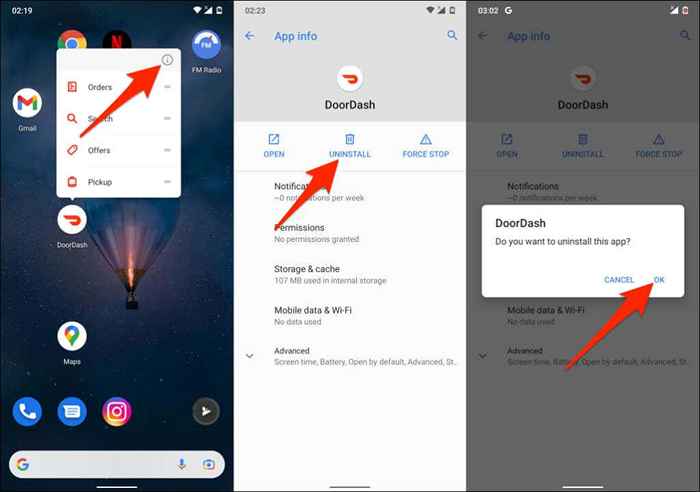
Sur un appareil iOS, appuyez sur l'icône de l'application Doordash, sélectionnez Supprimer l'application (ou supprimer l'application) et sélectionnez Supprimer l'application.
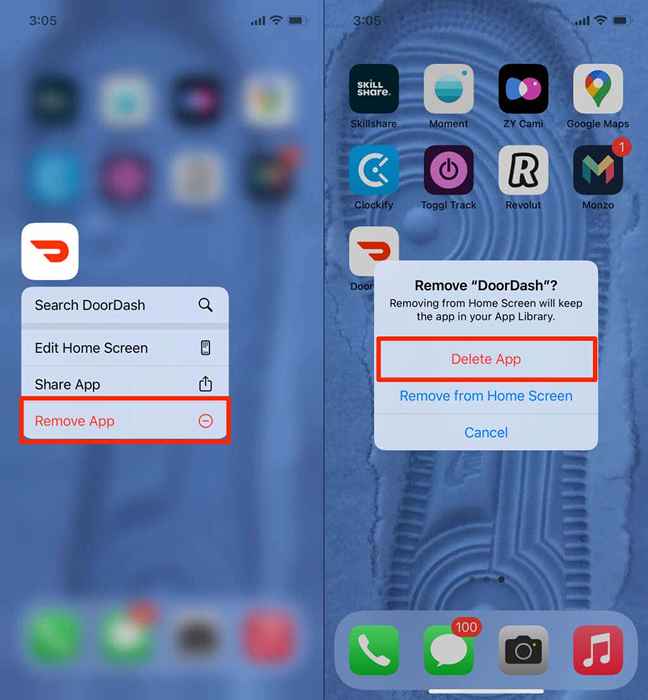
Redémarrez votre appareil et réinstallez Doordash à partir du Google Play Store (pour Android) ou de l'App Store (pour iPhone).
Contactez le support Doordash
Encore une fois, le code d'état de Doordash 400 est une erreur client, vous êtes donc dans la meilleure position pour résoudre le problème. Les recommandations de dépannage dans ce tutoriel devraient aider. Sinon, contactez le support client de Doordash si vous ne pouvez toujours pas accéder au service via l'application ou le site Web.
- « Raccourci d'outil de snipping (Windows + Shift + S) ne fonctionne pas? 13 façons de réparer
- 9 étapes pour optimiser votre routeur pour un meilleur jeu »

